这篇文章主要介绍“win11中obs窗口捕获黑屏如何解决”的相关知识,小编通过实际案例向大家展示操作过程,操作方法简单快捷,实用性强,希望这篇“win11中obs窗口捕获黑屏如何解决”文章能帮助大家解决问题。
1、首先我们右键开始菜单,打开“设置”
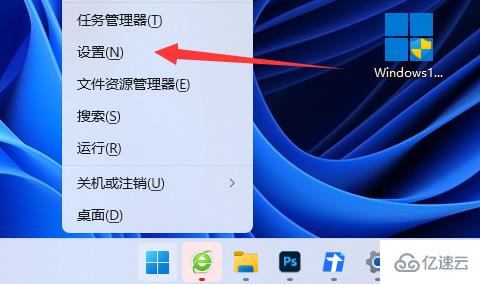
2、然后打开右边的“屏幕”设置。
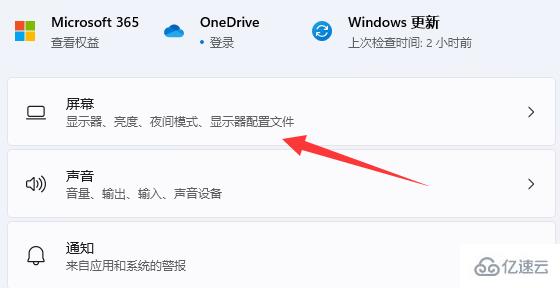
3、随后点开相关设置下的“显示卡”
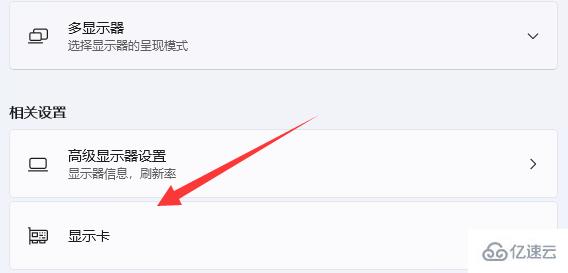
4、进入后,找到“OBS软件”,选中它点开“选项”
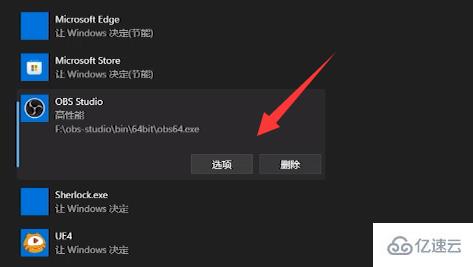
5、最后将它的图形首选项改成“高性能”并保存即可解决。
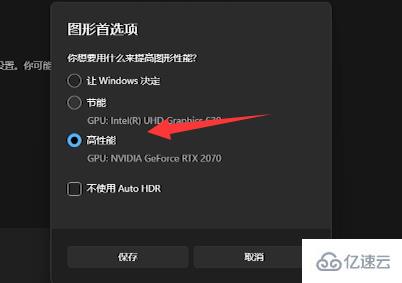
关于“win11中obs窗口捕获黑屏如何解决”的内容就介绍到这里了,感谢大家的阅读。如果想了解更多行业相关的知识,可以关注亿速云行业资讯频道,小编每天都会为大家更新不同的知识点。
免责声明:本站发布的内容(图片、视频和文字)以原创、转载和分享为主,文章观点不代表本网站立场,如果涉及侵权请联系站长邮箱:is@yisu.com进行举报,并提供相关证据,一经查实,将立刻删除涉嫌侵权内容。